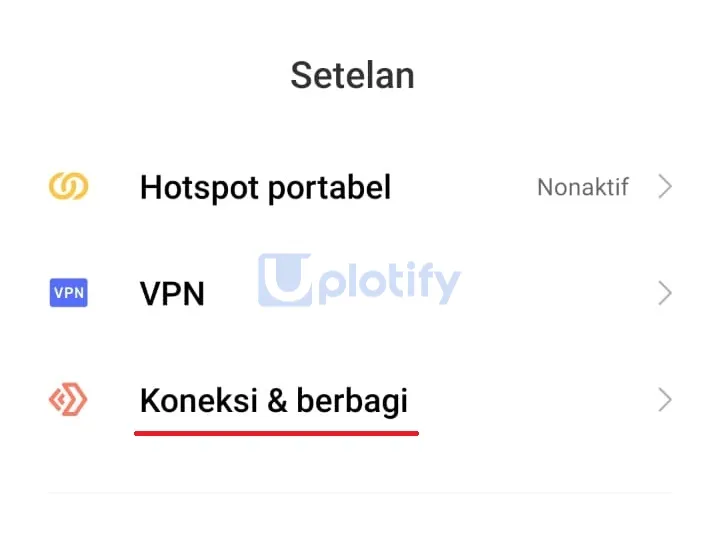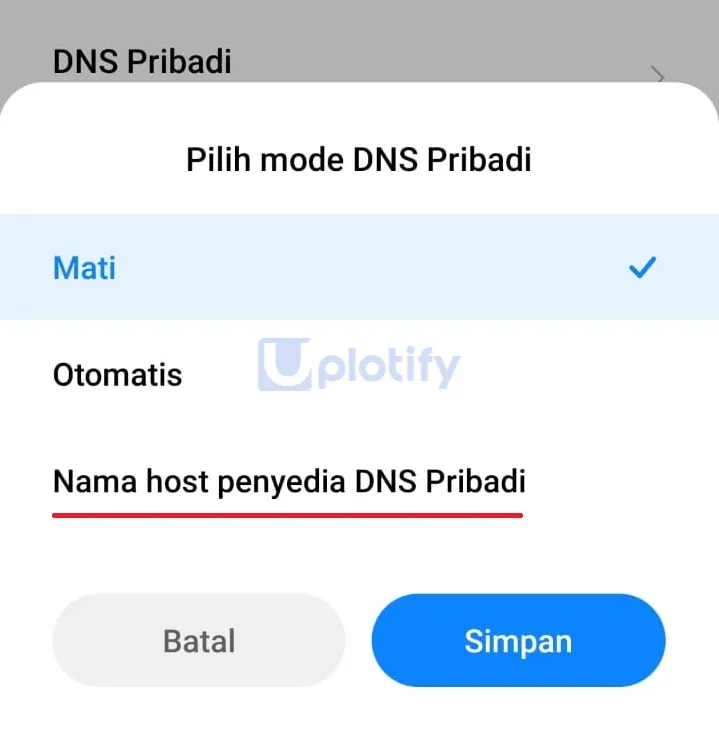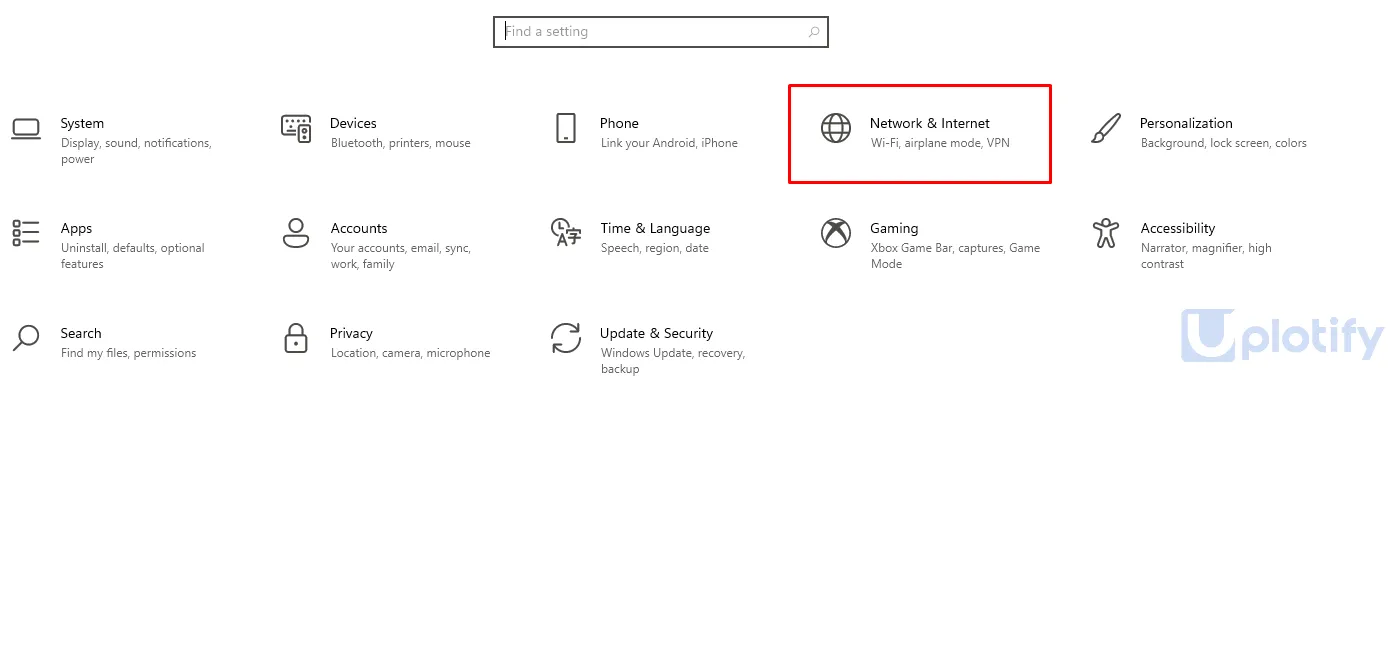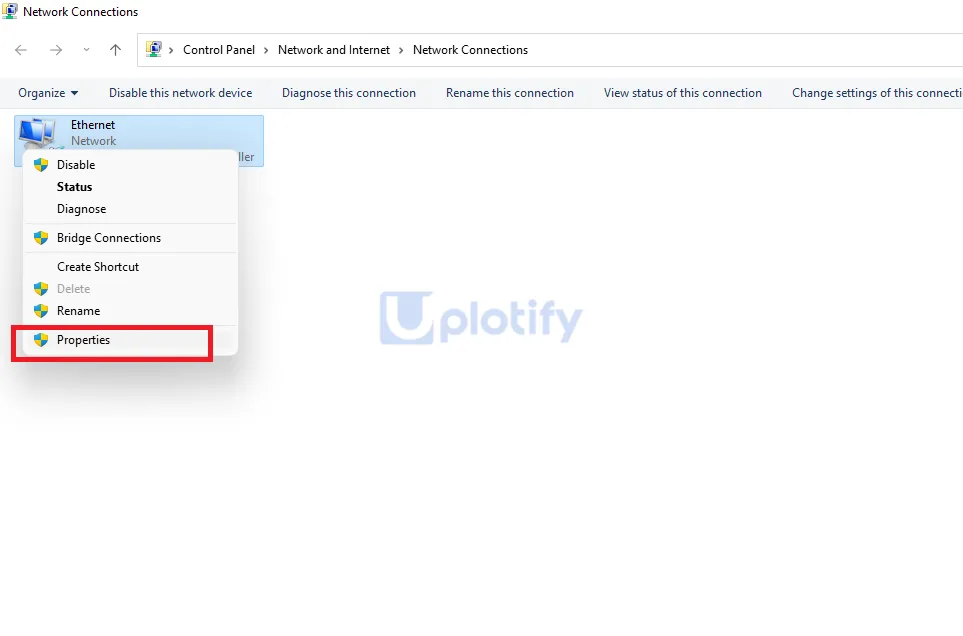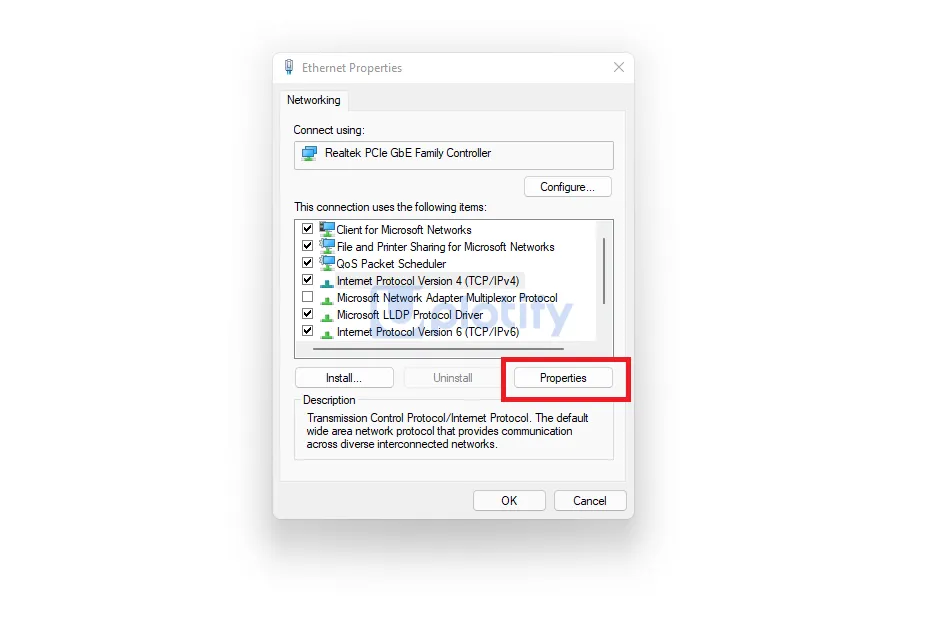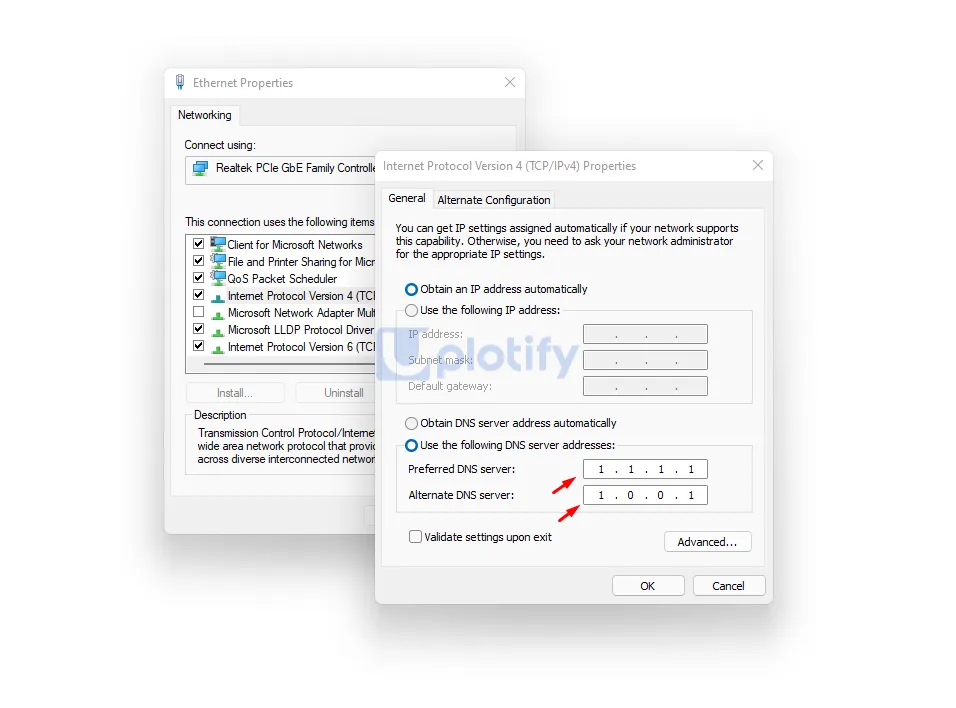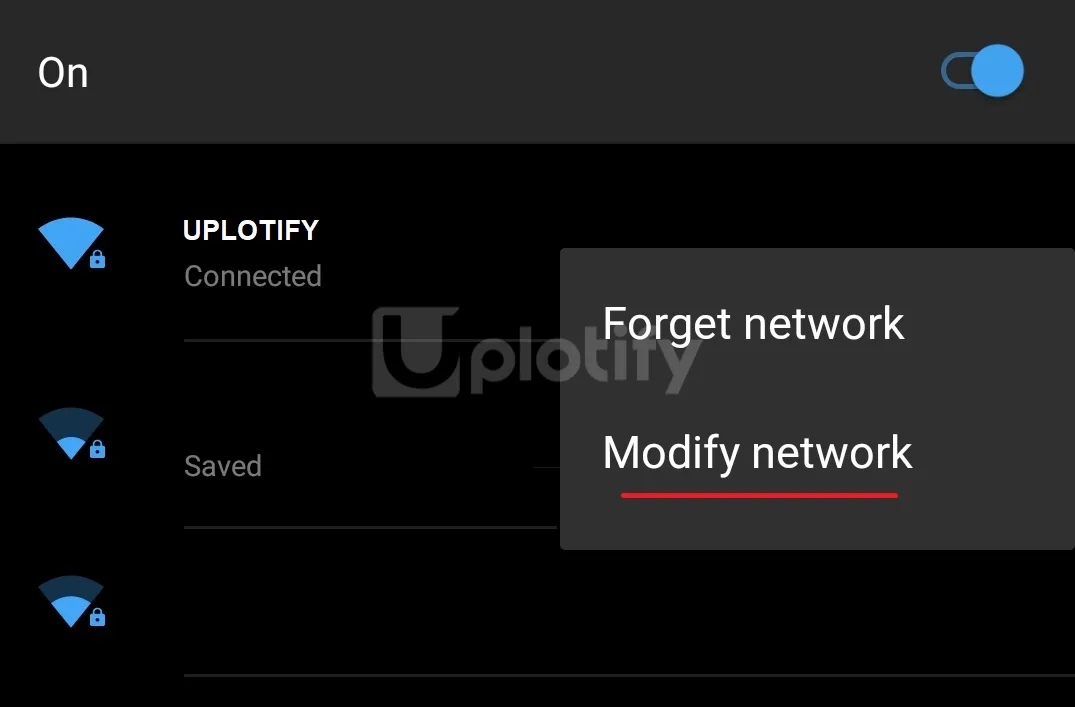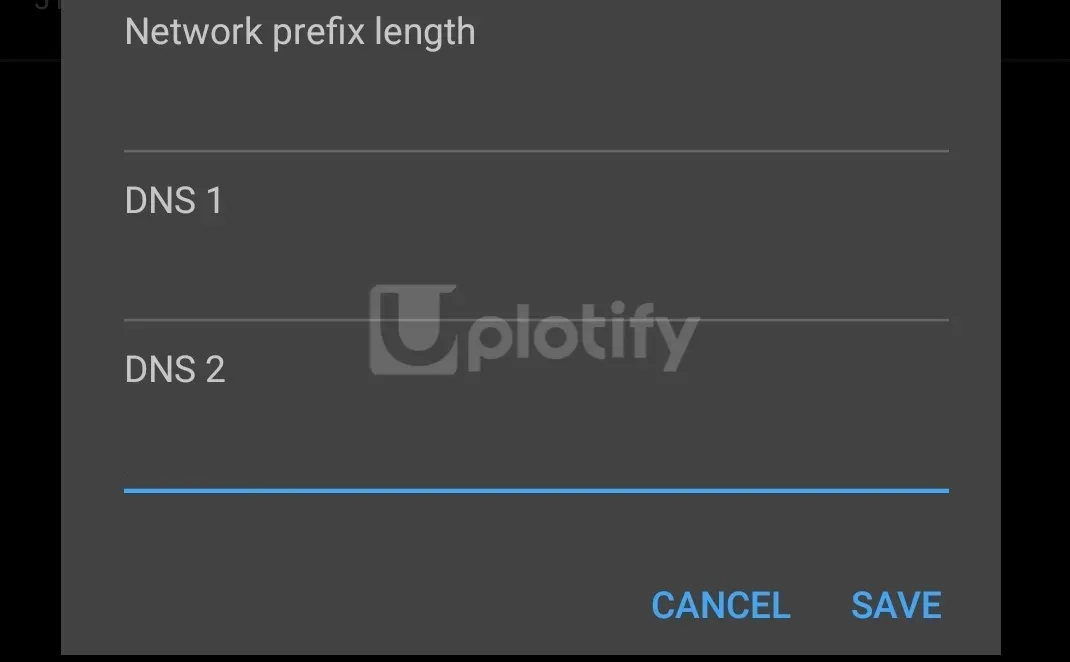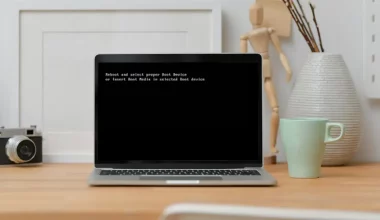DNS biasanya sudah diatur secara otomatis oleh pihak IndiHome.
Meskipun begitu, kamu bisa mengatur internet menggunakan DNS lain. Supaya koneksi lebih cepat dan stabil.
Berikut ini Uplotify.id akan memberikan kamu daftar DNS IndiHome tercepat yang bisa kamu gunakan.
Daftar DNS IndiHome Tercepat dan Stabil
Kamu bisa gunakan salah satu DNS yang kamu mau. Kamu juga bisa mengetes satu persatu DNS, menyesuaikan dengan lokasi kamu.
DNS Telkom
DNS berikut adalah rekomendasi dari Telkom selaku perusahaan IndiHome. Menggunakan DNS Telkom akan membuat koneksimu lebih stabil.
- 222.124.204.34
- 202.134.0.62
- 202.134.1.5
- 222.124.18.62
- 203.130.196.6
Kamu bisa gunakan salah satu dari DNS tersebut. Selain IndiHome, DNS tersebut bisa diterapkan juga pada Speedy.
DNS Google
DNS bawaan Google ini terkenal akan kecepatannya serta stabil untuk digunakan. Jika kamu hobi menonton streaming atau browsing, DNS Google dapat kamu gunakan.
- DNS Primary: 8.8.8.8
- DNS Secondary: 8.8.4.4
DNS Google juga cocok jika kamu sering membuka situs yang berasal dari luar negeri. Misalnya kamu membuka alamat Google luar negeri dan lain-lain sejenisnya.
DNS Cloudflare
DNS 1.1.1.1 atau dikenal juga dengan DNS Cloudflare, cocok untuk digunakan pada koneksi IndiHome. Pasalnya DNS ini dapat membuat koneksi menjadi responsif.
- DNS Primary: 1.1.1.1
- DNS Secondary: 1.0.0.1
DNS Cloudflare juga cocok untuk kamu yang hobi main game online di PC, HP Android maupun di iPhone.
DNS Adguard
DNS Adguard merupakan DNS khusus untuk kamu yang ingin browsing dengan bebas. Kamu bisa membuka situs-situs terblokir dengan DNS ini.
- 94.140.14.14
- 94.140.15.15
Selain bisa membuka situs terblokir, DNS Adguard juga memiliki fitur anti iklan. DNS ini dapat menghilangkan iklan mengganggu saat kamu browsing.
DNS IndiHome Perkota
IndiHome juga memiliki DNS yang kamu atur, jika kamu tinggal di kota tersebut maupun tinggal di sekitar kota tersebut.
Penggunaan DNS yang sesuai dengan tempat kota kamu tinggal, akan membuat koneksi menjadi lebih responsif.
DNS Indihome Jakarta
- 203.130.196.155
- 202.134.0.61
- 202.134.0.155
- 203.130.196.5
- 125.160.2.226
DNS Indihome Bandung
- 202.134.2.5
DNS Indihome Semarang
- 203.130.208.18
DNS Indihome Surabaya
- 202.134.1.10
- 125.160.4.82
DNS Indihome Makassar
- 125.160.2.162
DNS Indihome Medan
- 203.130.206.250
DNS Indihome Bali
- 125.160.2.34
- 61.94.192.12
DNS Indihome Batam
- 203.130.193.74
- 61.94.230.13
DNS Indihome Balikpapan
- 203.130.209.242
Cara Mengganti DNS IndiHome
Untuk kamu yang ingin menggunakan DNS IndiHome, kamu hanya perlu mengaturnya pada perangkat yang kamu gunakan.
Cara Mengganti DNS IndiHome di HP Android
DNS dapat kamu atur di menu koneksi Android. Nantinya WiFi IndiHome secara otomatis akan menggunakan DNS tersebut.
Berikut cara mengganti DNS IndiHome di HP Android:
- Buka terlebih dulu pengaturan koneksi di HP kamu.

- Berikutnya pilih menu DNS Pribadi dan pilih Nama Host Penyedia DNS.

- Kamu bisa masukkan DNS IndiHome yang dipilih dan klik Simpan.
Cara Mengganti DNS IndiHome di PC atau Laptop
Kamu bisa mengganti DNS IndiHome pada koneksi IndiHome aktif di PC atau laptop kamu.
Berikut cara mengganti DNS IndiHome di PC atau laptop:
- Buka Settings di Windows kamu, kemudian buka Network and Internet.

- Klik Change Adapter Options, lalu klik kanan dan pilih Properties pada koneksi IndiHome kamu.

- Pilih TCP/IPv4 kemudian klik Properties.

- Centang Use Following DNS Server dan masukkan DNS IndiHome kamu.

- Kamu tinggal klik OK untuk menyimpan pengaturan DNS.
Cara Mengganti DNS IndiHome di iPhone
Pada iPhone, kamu dapat mengatur DNS langsung pada koneksi WiFi IndiHome.
Berikut cara mengganti DNS IndiHome di iPhone:
- Buka pengaturan iPhone kamu.
- Kemudian buka menu WiFi.
- Pilih koneksi WiFi IndiHome kamu dan pilih Modify Network.

- Kemudian kamu bisa mengganti DNS IndiHome di sana.

Cara Tes Kecepatan DNS IndiHome
DNS IndiHome yang kamu gunakan, mungkin hasilnya akan berbeda-beda tergantung dari tempat kamu tinggal.
Jika kamu merasa DNS yang dipilih lambat, kurang responsif atau sejenisnya, kamu bisa mencoba DNS lainnya.
Uplotify.id juga memberikan tool untuk mengecek kecepatan internet IndiHome. Berikut cara menggunakannya:
- Buka halaman Test Speed IndiHome
- Kemudian klik Start
- Tunggu proses pengetesan
- Kamu bisa cek hasilnya
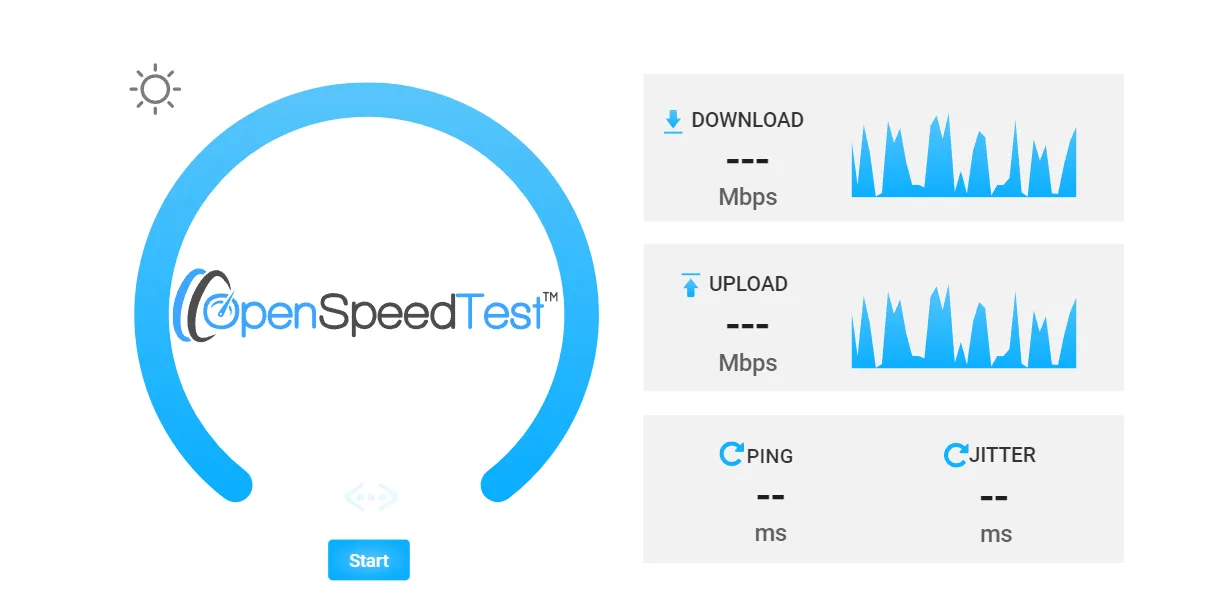
Ciri DNS yang bagus, adalah hasilnya yang stabil dan responsif. Misalnya ketika membuka situs web, menonton streaming, loadingnya tidak terasa lambat.
Ada beberapa pilihan DNS IndiHome yang dapat kamu pilih.
Kamu harus menyesuaikannya sendiri karena setiap DNS bisa berbeda-beda hasilnya tergantung lokasi kamu tinggal.
Mana DNS yang paling cocok untuk kamu? Beri saran DNS tersebut melalui kolom komentar di bawah.